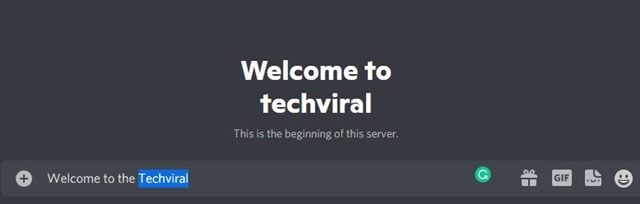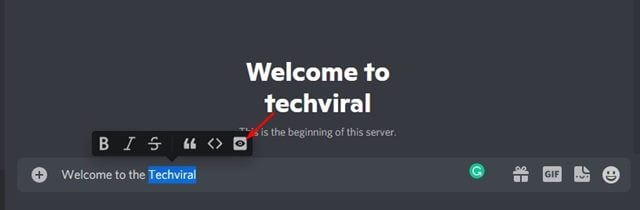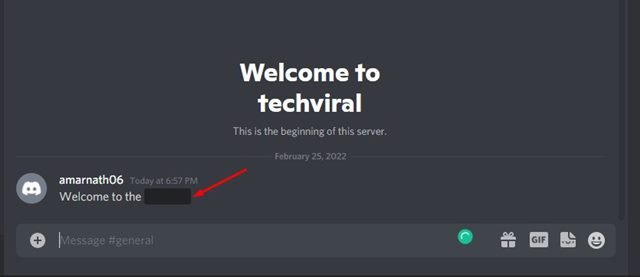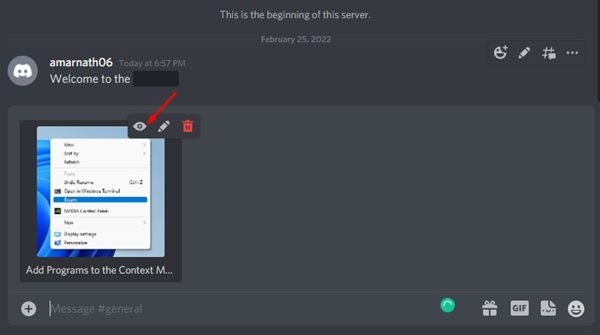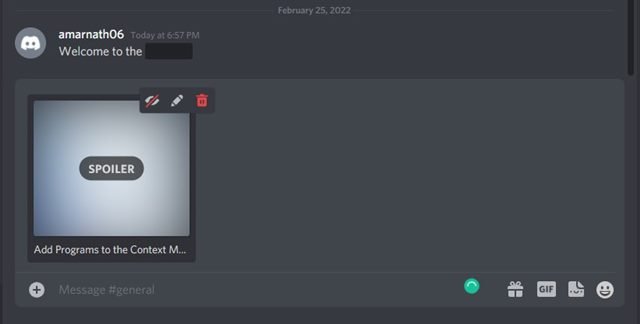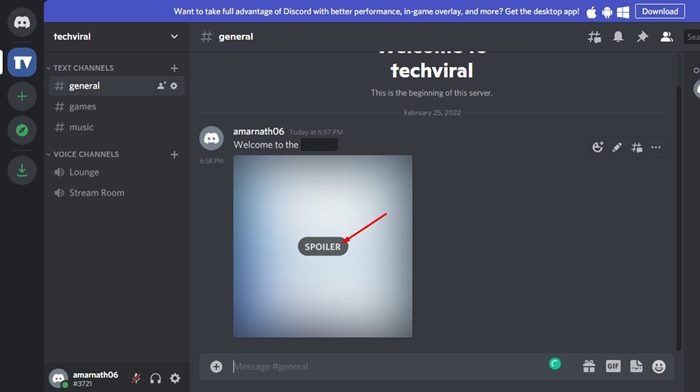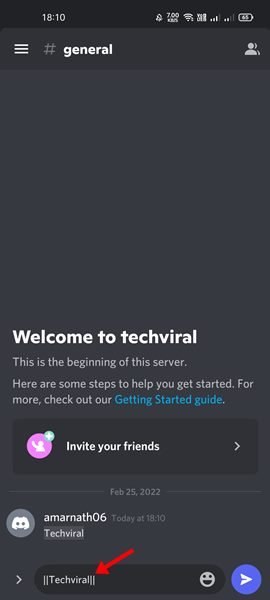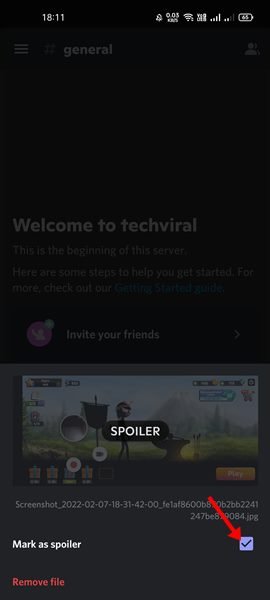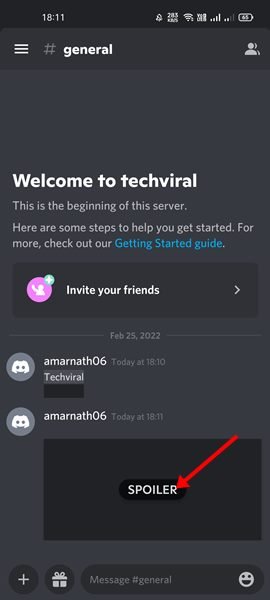Discord est une plateforme de jeu conçue en gardant les joueurs à l’esprit. Même si elle est gratuite, la plateforme ne manque pas de fonctionnalités essentielles. Étant donné que Discord est connu pour ses serveurs, la société continue d’ajouter des fonctionnalités de gestion de serveur ou de canal.
Auparavant, nous avons expliqué comment activer le mode lent dans Discord ; aujourd’hui, nous allons discuter de la fonctionnalité Spoiler sur Discord. Si vous êtes un utilisateur actif de Discord, vous avez peut-être vu de nombreuses barres noires et des images floues sur les chaînes ; ceux-ci sont appelés messages Spoiler.
Les messages de spoiler ont été conçus pour aider les utilisateurs à masquer des messages ou des photos sensibles. Sur Discord, vous pouvez marquer à la fois le texte et les images comme Spoilers, ce qui peut être particulièrement utile si vous voulez éviter de ruiner des informations pour vos amis Discord.
Étapes pour marquer le texte ou l’image comme spoiler sur Discord
À un moment donné, vous voudrez marquer des textes ou des images comme spoiler sur Discord ; par conséquent, dans cet article, nous expliquerons comment un utilisateur peut marquer le texte et les images comme spoilers. Alors, vérifions.
1) Marquer le texte comme spoiler sur Discord pour Web/Desktop
Si vous utilisez Discord depuis votre ordinateur, vous devez suivre ce guide pour marquer le texte comme spoiler. Voici comment marquer du texte comme spoiler sur Discord.
1. Tout d’abord, ouvrez un canal Discord et taper le texte vous voulez marquer comme Divulgacher.
2. Maintenant, vous devez double-cliquer sur le texte. Ensuite, cliquez sur le icône de l’oeil comme indiqué ci-dessous. Cela marquera le message comme un spoiler.
3. Une fois que le texte a été marqué comme spoiler, le le texte sera grisé avant de l’envoyer.
4. Maintenant, vous pouvez envoyer le texte à une boîte de discussion ou à n’importe quel canal Discord.
5. Les autres utilisateurs doivent cliquer sur la barre noire pour afficher le message masqué.
C’est ça! Vous avez terminé. C’est ainsi que vous pouvez marquer du texte comme spoiler dans Discord pour ordinateur.
2) Marquer les images comme spoiler sur Discord pour le bureau
Comme les messages texte, vous pouvez même marquer les images comme Spoiler sur Discord. Pour marquer les images comme spoilers sur Discord, vous devez suivre certaines des étapes simples partagées ci-dessous.
1. Tout d’abord, ouvrez le canal Discord où vous souhaitez envoyer des images en tant que spoiler.
2. Maintenant, utilisez le sélecteur de fichiers pour télécharger l’image. Une fois terminé, cliquez sur le icône de l’oeil dans le coin supérieur droit.
3. Cliquer sur l’icône de l’œil rendra l’image floue et ajoutera un Marque de spoiler. Vous pouvez maintenant envoyer l’image.
4. Les autres utilisateurs doivent taper sur l’image pour afficher le message Spoiler.
C’est ça! Vous avez terminé. C’est ainsi que vous pouvez marquer une image comme spoiler dans Discord sur le bureau.
3. Marquez le texte et l’image comme spoiler sur Discord Mobile
Si vous utilisez Discord depuis votre appareil Android ou iOS, vous devez suivre cette méthode pour marquer le texte ou les images comme Spoiler. Voici quelques-unes des étapes simples que vous devez suivre.
1. Tout d’abord, ouvrez le canal Discord où vous souhaitez envoyer du texte ou des images en tant que spoiler.
2. Maintenant, tapez le texte que vous souhaitez envoyer et recherchez le « | » symbole dans votre application clavier. Vous devez taper vos messages entre les deux « || » et appuyez sur le bouton Envoyer. Par exemple, le message ressemblerait à ||Techvirale||.
3. Si vous utilisez iOS, il vous suffit appuyez longuement sur le texte et appuyez sur le Marquer comme spoiler option. Cela enverra votre message en tant que spoiler.
4. Si vous souhaitez envoyer des images en tant que spoilers sur Discord, ouvrez le sélecteur de fichiers et choisissez l’image. Appuyez maintenant sur l’image et activez le Marquer comme spoiler option.
C’est ça! Vous avez terminé. C’est ainsi que vous pouvez marquer un texte ou une image comme spoiler sur Discord pour mobile.
Le formatage des spoilers pour les messages et les images est en effet une fonctionnalité intéressante. J’espère que cet article vous a aidé! S’il vous plaît partagez-le avec vos amis aussi. Si vous avez des doutes à ce sujet, faites-le nous savoir dans la zone de commentaires ci-dessous.